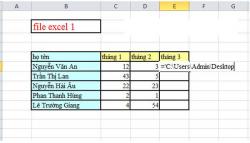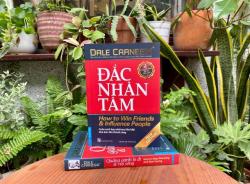Notepad là gì? Cách khởi động Notepad trên máy tính
Notepad là một tiện ích tích hợp trên hệ điều hành Windows. Đây là một công cụ vô cùng hữu ích. Nếu bạn là người sử dụng hệ điều hành Windows, chắc chắn bạn đã quen thuộc với ứng dụng ghi chú văn bản Notepad. Tuy nhiên, có thể bạn chưa hiểu rõ hết tiềm năng của chương trình này. Hãy cùng khám phá Notepad là gì, cách nó được sử dụng trong các tình huống cụ thể và tìm hiểu về một số tính năng hữu ích mà Notepad mang lại nhé!
- Reup là gì? Cách kiếm tiền từ reup không vi phạm bản quyền
- Workshop là gì? Cách tổ chức Workshop thành công, chuyên nghiệp
- Content là gì? Cấu trúc bài viết content toàn diện và đột phá
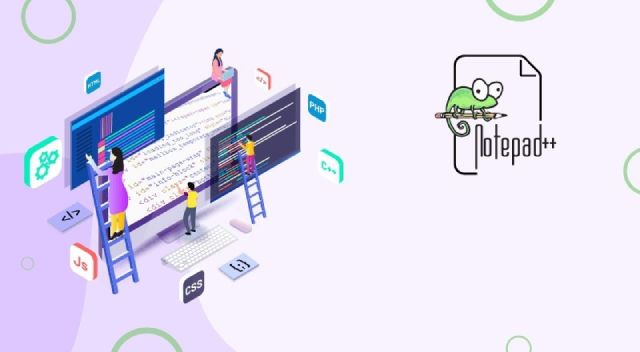
1. Notepad là gì?
Notepad là ứng dụng soạn thảo văn bản sớm nhất và phổ biến nhất trên toàn cầu, được phát triển và phát hành bởi Microsoft trên hệ điều hành Windows.
Với giao diện thân thiện và các tính năng cơ bản, Notepad trở nên rất dễ sử dụng, đặc biệt là trong việc thực hiện các chức năng cơ bản như tìm kiếm văn bản. Văn bản trong Notepad được lưu dưới định dạng .txt và không đi kèm với bất kỳ kiểu định dạng nào khác. Điều này khiến Notepad trở nên lý tưởng để chỉnh sửa các tệp DOS, tuy nhiên, nó vẫn có khả năng chỉnh sửa hầu hết mọi định dạng khác.
2. Lịch sử hình thành Notepad là gì?
Notepad được sáng tạo bởi Microsoft trước khi Windows ra mắt, ban đầu được tích hợp như một ứng dụng kèm theo Microsoft Mouse vào năm 1983, hoạt động trong môi trường MS-DOS. Đến năm 1985, Notepad đã trải qua sự phát triển từ Microsoft và được tích hợp vào phiên bản phát hành đầu tiên của Windows 1.0. Từ thời điểm đó, Notepad trở thành một phần không thể thiếu của nền tảng Windows.
Ngày nay, mặc dù có nhiều phần mềm soạn thảo văn bản khác như Notepad++, Notepad vẫn giữ vững vị thế của mình như một ứng dụng quan trọng trên hệ điều hành Windows.
3. Notepad được sử dụng vào những việc gì?
Soạn thảo văn bản đơn giản: Chức năng chính của Notepad là để soạn thảo các văn bản đơn giản. Mặc dù không hỗ trợ định dạng cao cấp, nhưng với các tùy chọn cơ bản như copy, paste, select all, undo, find, replace,... người dùng vẫn có thể dễ dàng soạn thảo văn bản.
Đọc các văn bản thuần túy: Notepad cho phép người dùng đọc các văn bản không có định dạng kèm theo. Điều này rất hữu ích khi máy tính không có cài đặt các ứng dụng soạn thảo cao cấp như Microsoft Word, hoặc khi chỉ cần xem nhanh nội dung của tệp tin.
Mở các tệp tin phẳng như csv, tsv,...: Đối với những người làm việc với các file dữ liệu, Notepad làm việc tốt với các định dạng tệp tin phẳng như csv, tsv, và các định dạng tương tự.
Đọc các file code: Tương tự như với các file dữ liệu, Notepad cũng là lựa chọn phổ biến để đọc mã nguồn lập trình mà không cần đến môi trường phát triển tích hợp (IDE).
Sử dụng như một file log trong lập trình: Trong lập trình, Notepad thường được sử dụng như một công cụ để xem và quản lý file log, chứa thông tin chi tiết về sự kiện xảy ra trong quá trình hoạt động của ứng dụng.

4. Một vài tính năng hữu ích của Notepad
Chèn ngày tháng, thời gian
Notepad cho phép bạn chèn thời gian và ngày tháng hiện tại theo thời gian thực bằng cách nhấn phím F5 hoặc điều này cũng có thể thực hiện thông qua menu Edit bằng cách chọn Time/Date. Bạn có thể thực hiện thao tác chèn này nhiều lần mà không gặp khó khăn.
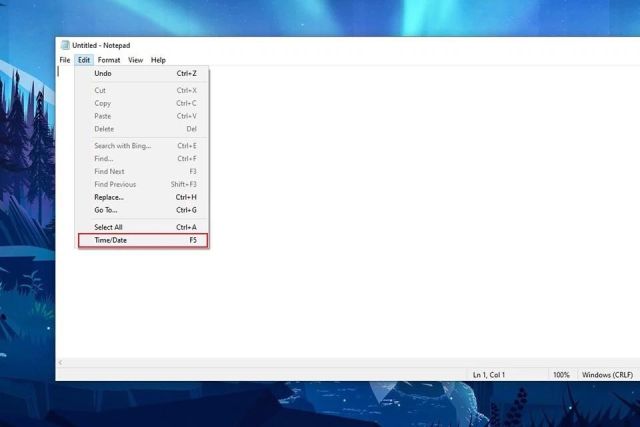
Ghi dấu mốc thời gian mỗi khi mở file
Notepad cung cấp tính năng hỗ trợ ghi lại dấu mốc thời gian mỗi khi bạn mở một file. Để thực hiện điều này, bạn có thể tạo một tài liệu văn bản (.txt), sau đó chèn tham số .LOG vào. Khi bạn mở file này bằng Notepad, thì mốc thời gian sẽ tự động được cập nhật.
Tùy chỉnh Header, Footer
Mặc dù không có những tùy chọn nâng cao như Microsoft Word, Notepad vẫn cung cấp khả năng chỉnh sửa Header và Footer cho các trang văn bản trước khi in. Để thực hiện điều này, bạn có thể chọn phần File, sau đó chọn Page Setup.
Bạn không chỉ có thể tùy chỉnh Header và Footer, mà còn có thể điều chỉnh kích thước trang giấy (Size), hướng giấy (Orientation) theo chiều ngang hoặc dọc, cũng như khoảng cách lề trái, phải, trên, dưới theo đơn vị milimet (Margins). Bên cạnh những tùy chọn này, bạn cũng có thể xem trước (Preview) các điều chỉnh để đảm bảo rằng bạn đã chỉnh sửa đúng theo ý muốn của mình.
Chuyển đổi vị trí căn lề
Bạn cũng có khả năng căn lề phải trong Notepad bằng cách click chuột phải vào khu vực soạn thảo và chọn Right to Left Reading order.
Để di chuyển đến một dòng cụ thể trong văn bản, bạn có thể sử dụng một tính năng phổ biến bằng cách vào Edit, chọn Go to… hoặc sử dụng tổ hợp phím Ctrl + G.
Tìm kiếm và thay thế
Trong quá trình xử lý văn bản, một tính năng cực kỳ hữu ích là khả năng tìm kiếm (Find) và thay thế (Replace). Để thực hiện tìm kiếm, bạn có thể vào phần Edit, chọn Find hoặc sử dụng tổ hợp phím Ctrl + F trên bàn phím. Đối với chức năng thay thế, bạn có thể sử dụng tổ hợp phím Ctrl + H hoặc chọn phần Edit, sau đó chọn Replace.
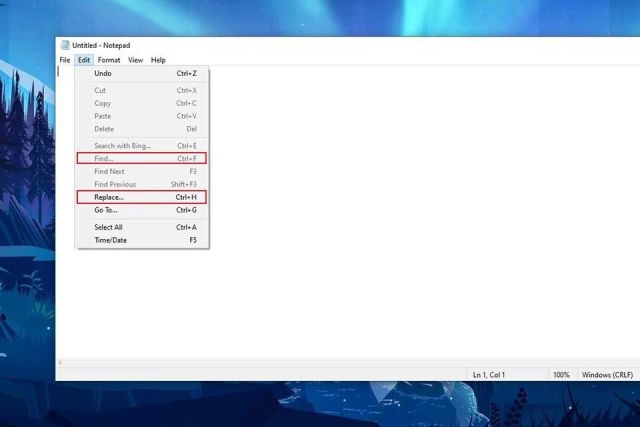
Hiển thị Status bar
Trong thanh menu, bạn có thể chọn View và sau đó lựa chọn Status Bar để hiển thị thanh thông tin cơ bản của Notepad. Thanh này thường bao gồm thông tin như ngày tháng, độ phóng đại, và các thông tin khác, xuất hiện ở phía dưới thanh công cụ.
5. Ưu nhược điểm của phần mềm Notepad là gì?
Tương tự như các ứng dụng soạn thảo văn bản khác, Notepad cũng mang đến một số ưu và nhược điểm độc đáo. Dưới đây là một số điểm mạnh và yếu của Notepad mà bạn có thể tham khảo.
Ưu điểm của Notepad là gì?
- Miễn phí hoàn toàn: Notepad là một ứng dụng hoàn toàn miễn phí, không yêu cầu chi phí sử dụng.
- Tính năng không thua kém phần mềm IDE: Notepad có một số tính năng mạnh mẽ, không kém phần mềm IDE, nhưng người dùng không cần phải trả phí như khi sử dụng các phần mềm IDE.
- Phiên bản di động: Notepad++ có phiên bản di động, giúp bạn dễ dàng mang theo và sử dụng trên bất kỳ nơi đâu từ USB.
- Tùy biến giao diện: Bạn hoàn toàn có thể tùy chỉnh giao diện Notepad theo ý thích cá nhân.
- Giao diện đơn giản và dễ sử dụng: Giao diện của Notepad được thiết kế đơn giản, dễ làm quen và sử dụng.
- Hỗ trợ đa ngôn ngữ: Notepad hỗ trợ bản địa hóa cho nhiều ngôn ngữ, mặc dù việc sử dụng phiên bản tiếng Anh là lựa chọn tốt nhất.
- Bảo vệ môi trường: Sử dụng Notepad có thể giúp giảm lượng khí thải carbon được thải ra môi trường, vì các dòng code đã được tối ưu.
Nhược điểm của phần mềm Notepad là gì?
- Giao diện cũ và lỗi thời: Một số người cho rằng thiết kế giao diện của Notepad quá cũ và không phản ánh xu hướng hiện đại.
- Tính năng Plugin Management hạn chế:Tính năng quản lý Plugin chỉ hỗ trợ cho phiên bản 32-bit của Notepad, trong khi phiên bản 64-bit vẫn chưa có tính năng này.
6. Cách khởi động Notepad trên máy tính
Hướng dẫn nhanh
Để mở Notepad nhanh chóng, bạn chỉ cần nhấn tổ hợp phím Windows + S, sau đó nhập từ khóa "Notepad" và nhấn Enter. Bạn sẽ nhanh chóng truy cập được ứng dụng Notepad.
Hướng dẫn chi tiết
- Bước 1: Kích hoạt ô tìm kiếm trên Windows bằng tổ hợp phím Windows + S.
- Bước 2: Gõ Notepad vào ô tìm kiếm và nhấn Enter để mở Notepad.
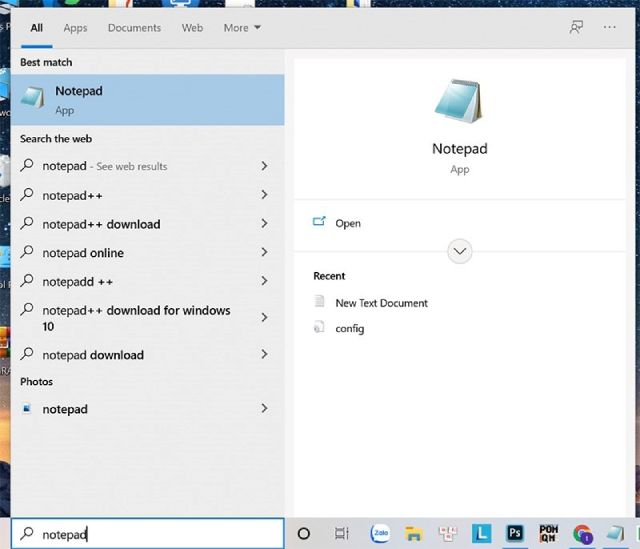
7. Một số câu hỏi về Notepad là gì?
Notepad++ Stores là gì?
Notepad++ Stores không phải là trang web thương mại chuyên bán các sản phẩm liên quan đến phần mềm Notepad++. Thay vào đó, đây là nơi bạn có thể mua hàng từ các nhà cung cấp khác nhau mà họ đã in logo của Notepad++. Mục đích của việc này là để hỗ trợ và động viên cho người tạo ra Notepad++. Bạn cũng có thể đóng góp hỗ trợ cho họ thông qua các phương thức như Paypal hoặc Bitcoin.
Làm sao để gõ tiếng Việt trong Notepad++ trên máy tính?
Để có thể gõ được chữ Việt trong Notepad++, bạn cần làm như sau.
- Bước 1: Khởi động Notepad++ và chọn Encoding. Sau đó bạn nhấn vào UTF-8.
- Bước 2:Bạn hãy thử gõ một số từ tiếng Việt. Nếu không được, bạn tắt và mở lại phần mềm.
Nên làm gì khi gặp lỗi trong quá trình sử dụng Notepad?
Notepad++ là một phần mềm hoàn toàn miễn phí. Do đó, không có đội ngũ hỗ trợ chuyên nghiệp, nhưng có một cộng đồng người dùng đông đảo và nhiệt huyết sẵn sàng hỗ trợ bạn với mọi vấn đề.
Để nhận sự giúp đỡ, bạn có thể tham gia vào cộng đồng Notepad++ tại đường link Tại Đây. Sau đó, đơn giản chỉ cần tạo một tài khoản và đăng bài viết để nhận được hỗ trợ từ cộng đồng.
Làm sao để tự động lưu trong Notepad?
Nếu bạn đang sử dụng máy tính có dung lượng RAM trên 8GB, bạn có thể kích hoạt tính năng AutoSave trong Plugin Manager để tự động lưu dữ liệu trên Notepad.
Để thực hiện điều này, bạn có thể thực hiện các bước sau:
- Bước 1:Mở Plugin Manager bằng cách vào mục Plugin và chọn Plugin Admin.
- Bước 2:Chọn tab "Available" và sau đó tìm và chọn mục AutoSave trong danh sách.
- Bước 3: Nhấn vào nút Install và sau đó chọn Close để hoàn tất quá trình cài đặt. Từ giờ, tính năng tự động lưu trên Notepad đã được kích hoạt thành công.
Bài viết này đã cung cấp đầy đủ thông tin về Notepad là gì và hướng dẫn sử dụng cơ bản của nó. Hi vọng rằng sau khi đọc bài viết, bạn sẽ có khả năng làm quen và sử dụng Notepad một cách dễ dàng hơn. Đừng ngần ngại chia sẻ bài viết này để lan tỏa thông tin và mẹo hay về việc sử dụng Notepad đến nhiều người hơn.
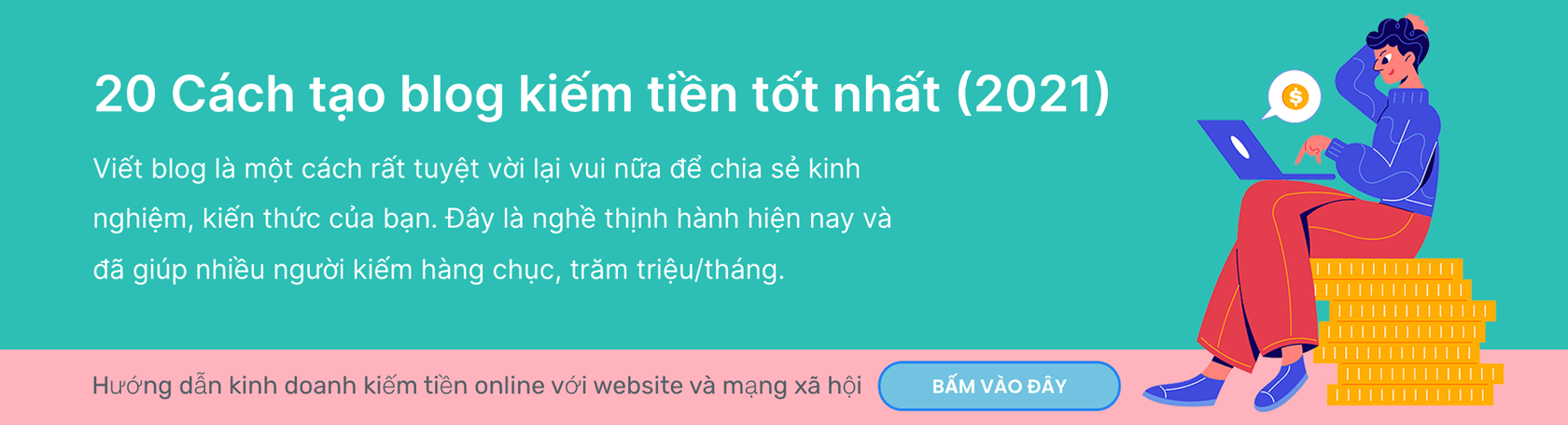
Coach là gì? Cách để trở thành chuyên gia coach là gì?
Trong những năm gần đây, Coaching đã trở thành một thuật ngữ phổ biến. Vậy coach là gì? Click xem ngay...
Ivy League là gì? Top 8 trường danh giá của Ivy League
Ivy League là tên gọi của một nhóm 8 trường Đại học danh tiếng hàng đầu tại Hoa Kỳ. Hãy cùng Megaweb...
CS là gì? Các kỹ năng cần thiết để trở thành CS là gì?
Customer Service (CS) là viết tắt của thuật ngữ “Customer Service”, có nghĩa là dịch vụ dành cho khách...
Douyin là gì? Hướng dẫn tải và đăng ký tài khoản Douyin
Douyin là một nền tảng mạng xã hội phổ biến tại Trung Quốc, nổi tiếng với việc chia sẻ video và...
Data Engineer là gì? Công việc và kỹ năng của Data Engineer là gì?
Công việc của Data Engineer thu hút sự quan tâm đặc biệt từ các ứng viên trẻ nhờ vào mức lương hấp...
Acc clone là gì? Vì sao nên sử dụng acc clone?
Có nhiều người sử dụng nhiều acc clone để thực hiện các hoạt động khác nhau, phục vụ cho các mục...

Ref là gì? Ref là viết tắt của từ gì? Ý nghĩa của Ref?
Từ “ref” có nhiều nghĩa khác nhau, nhưng nó được dùng nghĩa nhiều nhất là từ viết tắt của từ...

1 năm có bao nhiêu quý? 1 quý bao nhiêu tháng?
Một năm có bao nhiêu quý? 1 quý có bao nhiêu tháng? Là hai câu hỏi được tìm kiếm nhiều. Nếu bạn cũng...

Xài hay Sài? Sơ xài hay sơ sài là từ đúng chính tả?
Trong hai từ, “xài” hay “sài” từ nào đúng? “Sơ xài” hay “sơ sài” là từ đúng chính tả? Hãy...

OOC là gì trong role? Ý nghĩa của từ OOC trong các lĩnh vực
Đam mê truyện tranh có lẽ bạn đã biết đến thuật ngữ OOC. Tuy nhiên với những bạn mới, thì thuật...

NTR là gì? Tìm hiểu tất tần tật về thể loại NTR là gì?
NTR đã trở nên phổ biến trên mạng xã hội, khiến nhiều người dùng cảm thấy tò mò về ý nghĩa thực...

Amater là gì? Giải nghĩa của từ Amater (Amateur)
Amater là từ ngữ được xác định xuất hiện trong thời kỳ Pháp thuộc, từ chính xác của Amater là Amateur...
Bài xem nhiều
Bài viết mới